USB-Bildschirmspiegelung ist im Kommen!
Lassen Sie uns sehen, wie man 1001 TVs neue Bildschirm-Spiegelung Funktion - USB-Bildschirm-Spiegelung, sehr sehr geringe Verzögerung zu verwenden!
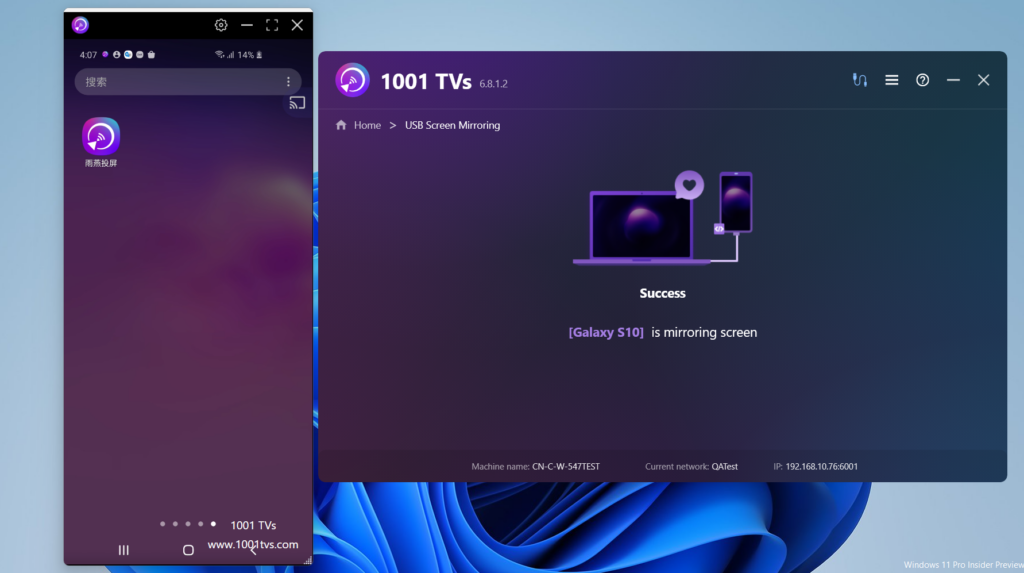
Bitte befolgen Sie die Schritte.
1. aktivieren Sie den Entwicklermodus auf Ihrem Android-Telefon
Unter Android 4.1 und niedriger wird die Optionen für Entwickler Schnittstelle ist standardmäßig aktiviert. Unter Android 4.2 und höher müssen Sie diese Schnittstelle aktivieren.
Hinweis: Bei einigen Geräten ist die Optionen für Entwickler Schnittstelle kann anders liegen oder anders benannt sein.
Suchen Sie auf dem Gerät die Build-Nummer Option. Die folgende Tabelle zeigt die Position der bauen Nummer in den Einstellungen auf verschiedenen Geräten:
Google Pixel Einstellungen > Über das Telefon > Build-Nummer
Samsung Galaxy S8 und höher Einstellungen > Über das Telefon > Software-Informationen > Bauen Sie Nummer
LG G6 und höher Einstellungen > Über das Telefon > Software-Informationen > Bauen Sie Nummer
HTC U11 und höher Einstellungen > Über > Softwareinformationen > Mehr > Build-Nummer oder Einstellungen > System > Über das Telefon > Softwareinformationen > Mehr > Build-Nummer
OnePlus 5T und höher Einstellungen > Über das Telefon > Build-Nummer
Tippen Sie auf die Build-Nummer Option siebenmal in einer Reihe, bis Sie die Meldung sehen "Sie sind jetzt ein Entwickler!" Dadurch werden die Entwickleroptionen auf Ihrem Telefon aktiviert.
Kehren Sie zur vorherigen Benutzeroberfläche zurück, und Sie finden die Entwickleroptionen am unteren Rand.
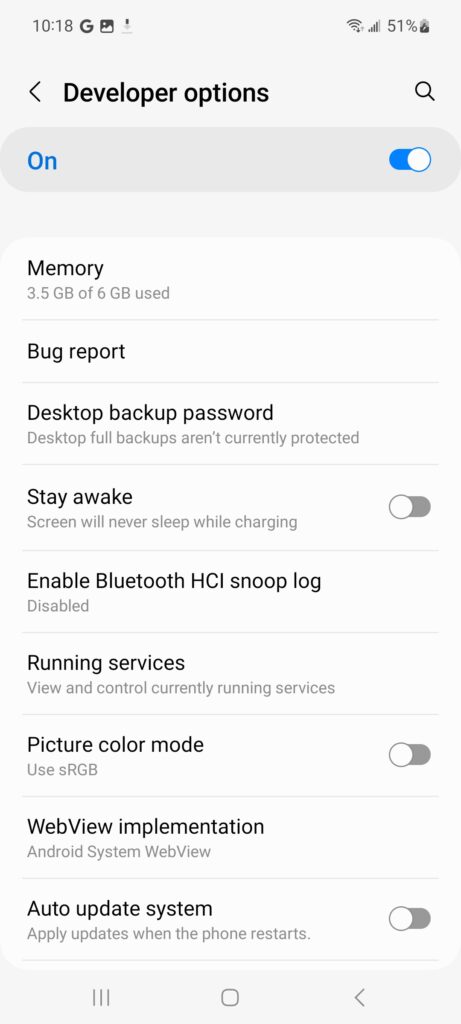
Abbildung 1. Entwickleroptionen auf dem Gerät.
Oben auf dem Bildschirm "Entwickleroptionen" können Sie diese Optionen ein- oder ausschalten, wie in Abbildung 1 dargestellt. Lassen Sie sie eingeschaltet. Wenn sie ausgeschaltet ist, sind die meisten Optionen deaktiviert, mit Ausnahme derer, die keine Kommunikation zwischen dem Gerät und dem Entwicklungscomputer erfordern.
Aktivieren Sie das USB-Debugging auf Ihrem Gerät
Bevor Sie den Debugger und andere Tools verwenden können, müssen Sie das USB-Debugging aktivieren, damit Android Studio und andere SDK-Tools das Gerät erkennen können, wenn es über USB angeschlossen ist.
Aktivieren Sie USB-Fehlerbehebung in den Systemeinstellungen Ihres Geräts (unter Optionen für Entwickler). Sie finden diese Option je nach Android-Version an einem der folgenden Orte:
Android 9 (API-Stufe 28) und höher: Einstellungen > System > Erweitert > Entwickleroptionen > USB-Debugging
Android 8.0.0 (API-Stufe 26) und Android 8.1.0 (API-Stufe 27): Einstellungen > System > Entwickleroptionen > USB-Debugging
Android 7.1 (API-Stufe 25) und niedriger: Einstellungen > Entwickleroptionen > USB-Debugging
Nehmen Sie das Samsung Galaxy A51 als Beispiel.
Einstellungen - Über das Telefon - Softwareinformationen
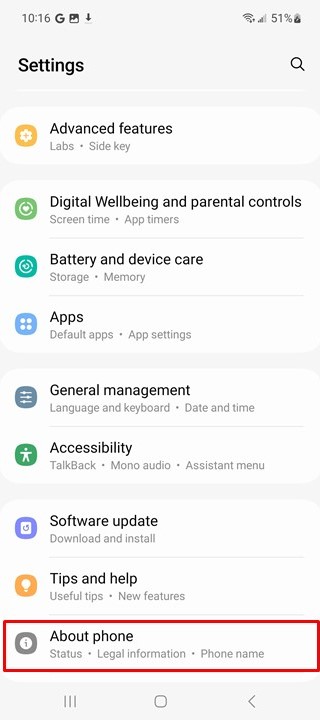
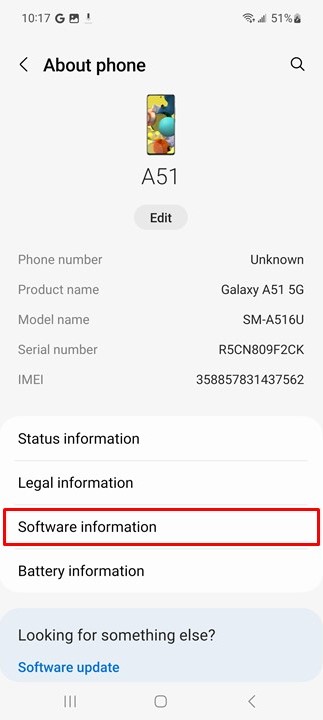
Klick "Build-Nummer", bis Sie in den Entwicklermodus wechseln.
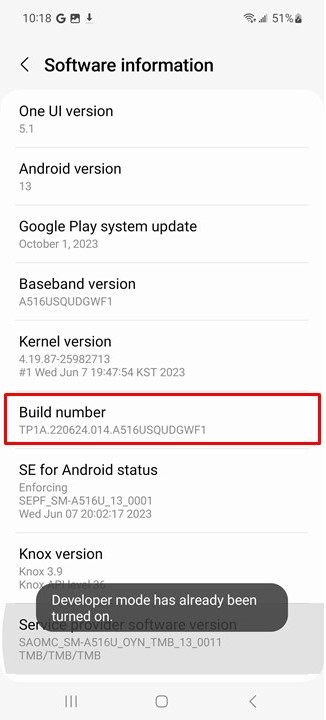
Kehren Sie schließlich zur Systemverwaltungsseite zurück, sehen Sie "Optionen für Entwickler" eingeben und aktivieren. Und schalten Sie "USB-Fehlerbehebung“.
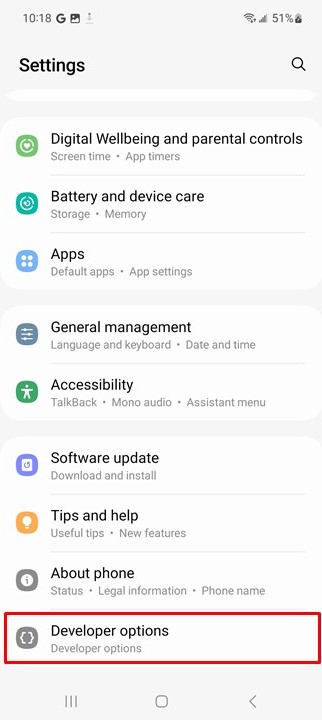
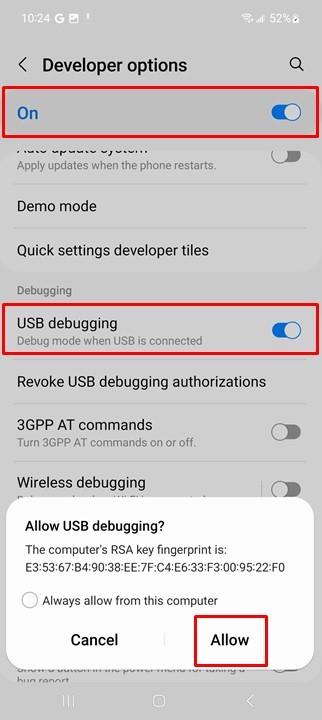
2. Installieren Sie 1001 TVs auf Ihrem PC
📥 PC-Version: Herunterladen für Windows
3. 1001 TVs auf dem PC öffnen
Klicken Sie auf "Telefon über Kabel an PC spiegeln"
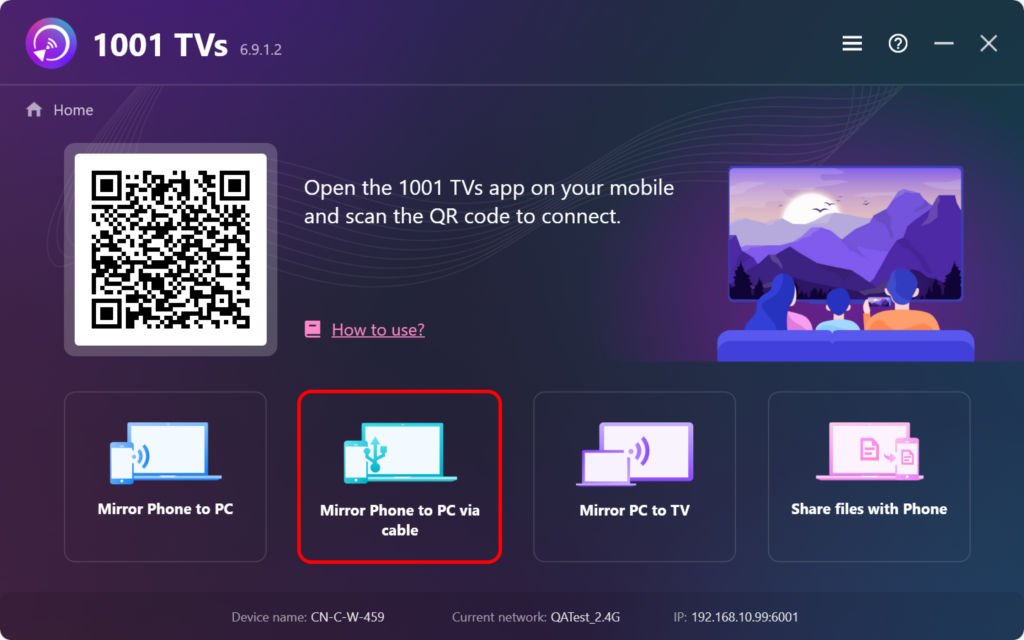
3. verbinden Sie Ihr Android-Telefon über ein Kabel mit dem PC und lassen Sie Ihr Telefon entsperrt.
Nach dem Einstecken des USB-Kabels ist der Lademodus voreingestellt, bitte wechseln Sie zu Dateiübertragungsmodus.
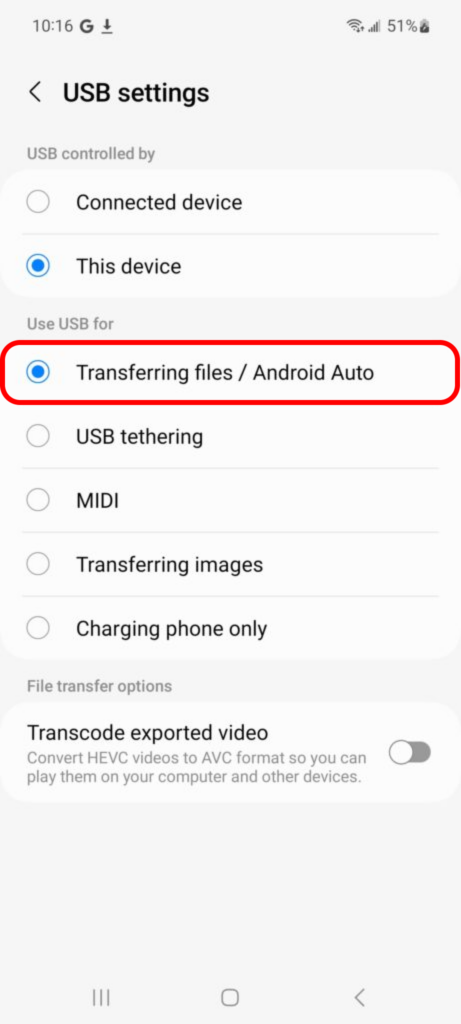
Auf Ihrem Handy erscheint ein Pop-up-Fenster, bitte wählen Sie "Zulassen".
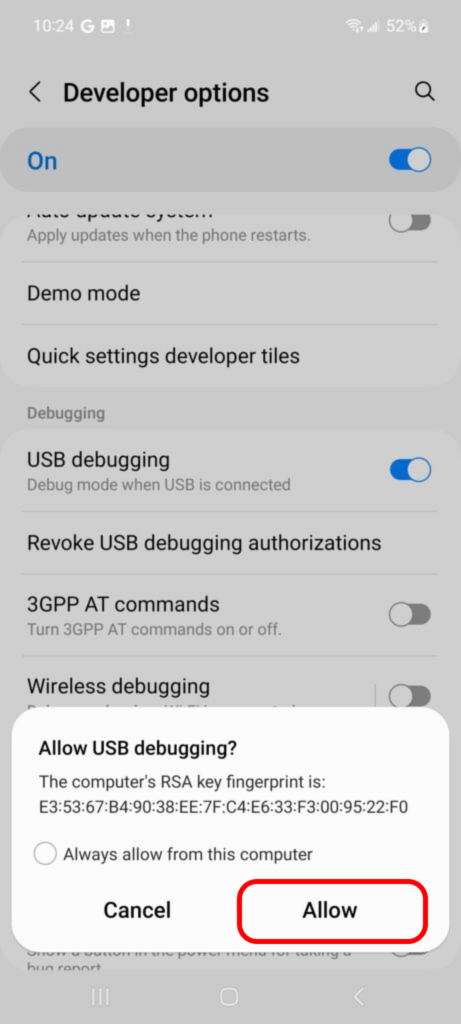
Klicken Sie auf "Beginnen Sie" auf PC.
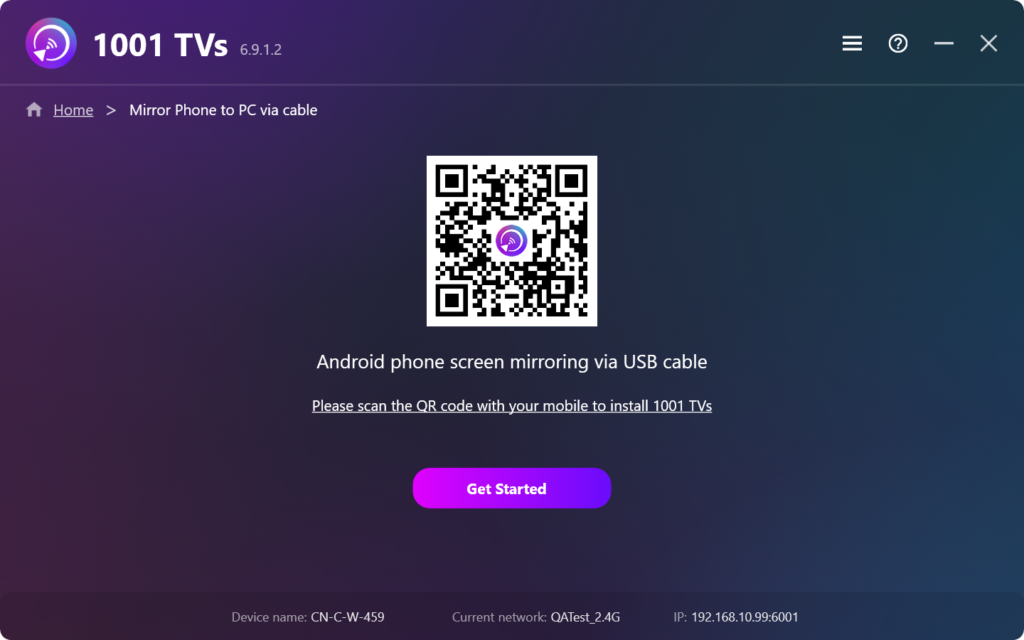
Wenn alle oben genannten Schritte abgeschlossen sind, können Sie es genießen. Wenn nicht, folgen Sie bitte der Anleitung, um dies erneut zu überprüfen.
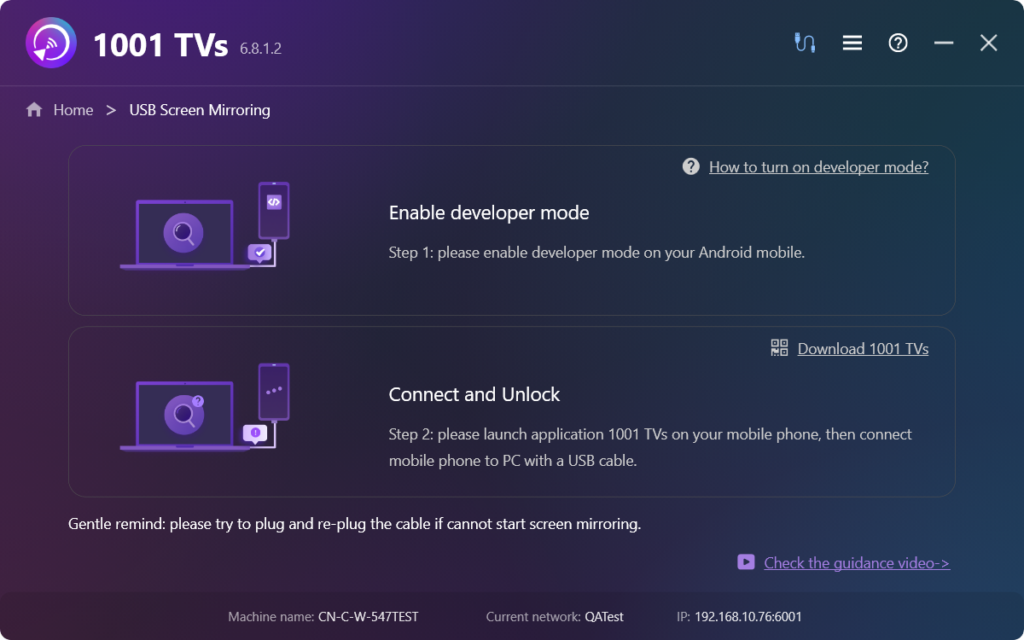
4 Die Bildschirmspiegelung ist nun erfolgreich eingerichtet!
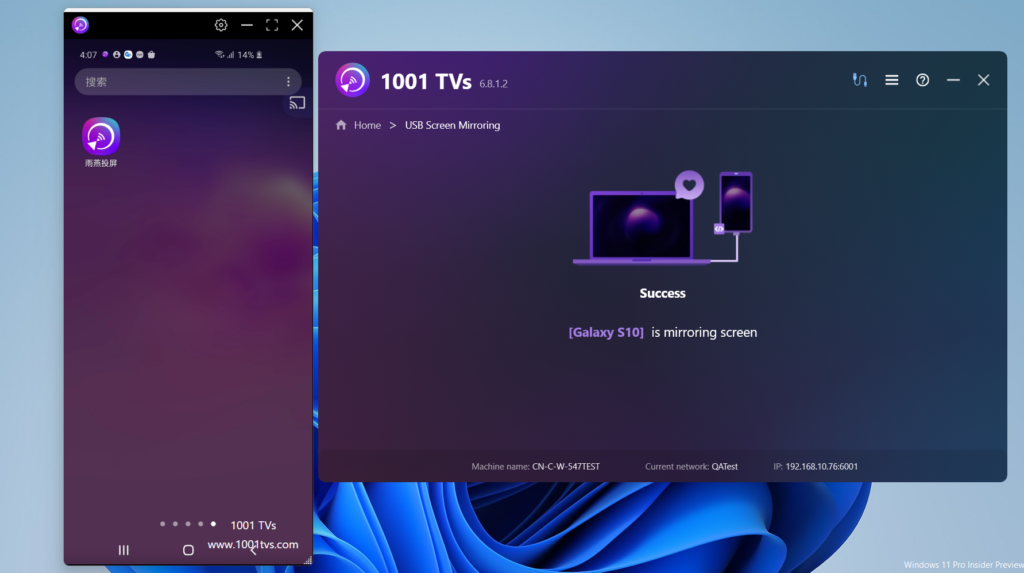
1001 TVs jetzt herunterladen
📥 PC-Version: Herunterladen für Windows
